如今更換Windows 10字體,首先想到的便是MacType,這個(gè)軟件的渲染效果確實(shí)很不錯(cuò),但一直以來有個(gè)問題就是對(duì)于UWP應(yīng)用的渲染總是不太完善,一般渲染UWP應(yīng)用都會(huì)采用某知名日本補(bǔ)丁,搭配MacType使用,在Windows 10 1803及以前的系統(tǒng)中,確實(shí)較為完美,但對(duì)于Windows 10 1809好像不太完美,所以我一直在找其他的替換字體的方法。有興趣的我把日本補(bǔ)丁網(wǎng)址貼一下(需要科學(xué)上網(wǎng)):
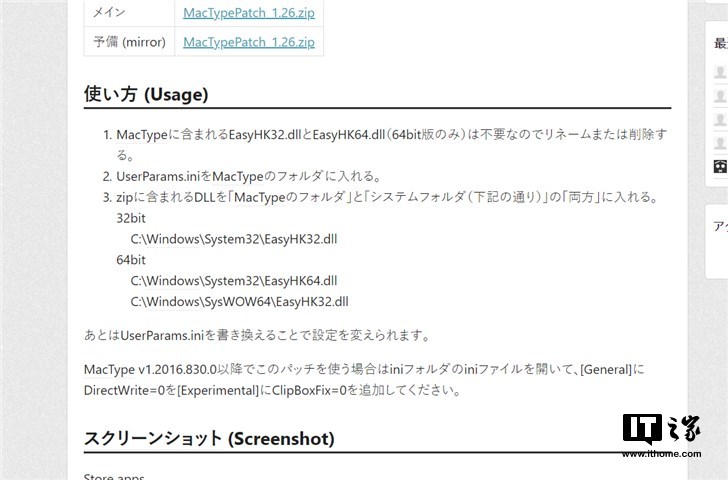
Usage這部分就是使用教程,配上谷歌翻譯肯定是能看懂得~~就不多說了
下面進(jìn)入正題 — 其實(shí)本教程里替換字體的原理就是:

用這些新版雅黑字體(Noble Scarlet字體)替換Windows中的fonts文件夾中的微軟雅黑,而替換過程最好通過第三方系統(tǒng)比如PE之類的來實(shí)現(xiàn)(否則替換不完全,對(duì)UWP應(yīng)用可能就無效了),也可通過Windows命令提示符,達(dá)到全部替換的目的,本文介紹的就是通過Windows命令行來實(shí)現(xiàn)。在動(dòng)手之前,備份工作也要安排好:
在C:WindowsFonts中,不好直接找出要替換字體的文件名,舉個(gè)例子:

這六個(gè)字體的文件名,在C:WindowsFonts文件夾中并不以這6個(gè)文件名顯示,比如msyh,font文件夾直接顯示的是微軟雅黑,而不是其真正的文件名,所以為了先把這要更換的字體備份一下,以便將來恢復(fù),我想了一個(gè)辦法,有點(diǎn)麻煩,就是把Windows文件夾中的Fonts文件夾先復(fù)制到一個(gè)地方,比如D盤,然后在復(fù)制后的文件夾里面找到這對(duì)應(yīng)的6個(gè)文件,把他們給保存下來就好了,復(fù)制后的字體文件夾顯示的就是字體的實(shí)際文件名。
啰嗦了那么多,下面是步驟:
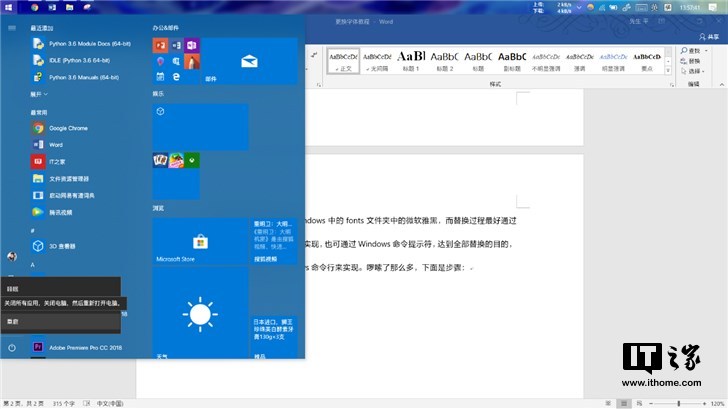
1、按住shift,點(diǎn)擊重啟,之后選擇疑難解答,高級(jí)選項(xiàng),選擇命令提示符,接著會(huì)重啟,要求你選擇一個(gè)賬戶進(jìn)行操作,輸入對(duì)應(yīng)微軟賬號(hào)的密碼,等一會(huì)命令提示符應(yīng)該就會(huì)彈出來了(為什么不直接在系統(tǒng)運(yùn)行狀態(tài)下的命令提示符下進(jìn)行,后面會(huì)解釋)
2、輸入命令:xcopy D:NewFont C:WindowsFonts,xcopy是復(fù)制文件夾的命令,D:NewFont是我將要替換的字體文件的路徑,這個(gè)就看大家把字體文件存放在哪了,C:WindowsFonts是目標(biāo)路徑,大家都一樣的
3、選擇a全部替換,不要選成Yes或者No哦,然后確定。要結(jié)束命令提示符,輸入exit再確認(rèn)就好了。重啟,完工。
其實(shí)本文核心就是那三步,但有些東西我還是想說明一下,首先我為大家提供了兩種字體,一是新版微軟雅黑(NewFont),二是Mac OS high sierra中的蘋方字體(簡體和繁體)其中蘋方字體中有一個(gè)simsun.ttc文件,這個(gè)代表的是宋體,如果有需要替換的朋友一定要注意,這樣會(huì)把宋體也給替換成了蘋方,會(huì)使Word軟件中的宋體也顯示為蘋方,由于在學(xué)習(xí)和工作中,宋體使用頻率可以說是非常高了,所以替換的時(shí)候一定要注意,當(dāng)然,沒有這一顧慮的朋友不用管了,蘋方和新版微軟雅黑我都試了,我的電腦是1080P,DPI調(diào)了125%(由于模糊問題,我換成了124%),用蘋方字體的時(shí)候,感覺有點(diǎn)發(fā)虛,但替換新版雅黑感覺就好很多,所以我沒用蘋方,這個(gè)就和電腦屏幕有關(guān),分辨率越高,可以說蘋方的顯示效果越好了,總之仁者見仁智者見智,你們可以自己試試,替換方法也簡單,就那三步,總之別忘記備份之類的就好,忘記了問題也不大……到別的系統(tǒng)上拷過來就好了。
其次,為什么不在系統(tǒng)運(yùn)行的情況下使用命令行,因?yàn)樵谙到y(tǒng)運(yùn)行的時(shí)候,字體文件是一直在使用的,如果直接強(qiáng)行替換,會(huì)造成替換不完全,所以說要用第三方PE或者上述的命令提示符程序。
字體網(wǎng)盤下載:點(diǎn)此鏈接,提取碼:b9u6
放一張效果圖(超級(jí)好看啊):
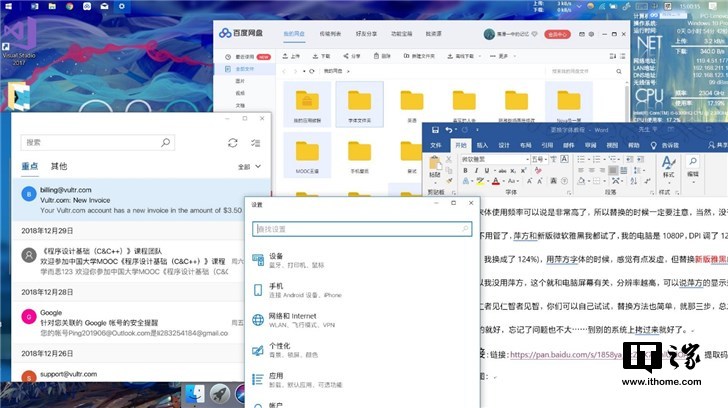
致謝:這篇教程的來源是先前帖子里一位IT之家網(wǎng)友所提到的(鏈接找不到了,抱歉),于是我就去研究了一下,有些步驟都是借鑒于此,字體資源來源于網(wǎng)絡(luò),原諒我找不到出處了,不過加了點(diǎn)細(xì)節(jié)方面的東西。